Toegang krijgen tot UEFI-instellingen in Windows 10
Bijgewerkt Januari 2023: Krijg geen foutmeldingen meer en vertraag je systeem met onze optimalisatietool. Haal het nu op - > deze link
- Download en installeer de reparatietool hier.
- Laat het uw computer scannen.
- De tool zal dan repareer je computer.
Wilt u de UEFI-firmware-instellingen openen om de standaard opstartvolgorde te wijzigen of een UEFI-wachtwoord in te stellen? In deze handleiding zullen we zien hoe u toegang krijgt tot de UEFI-instellingen op een pc met Windows 10.
De meeste pc's waarop Windows 8 of Windows 10 vooraf is geïnstalleerd, gebruiken UEFI-firmware in plaats van het traditionele BIOS. In tegenstelling tot het oude BIOS, dat toegankelijk is door op een door de fabrikant toegewezen toets te drukken, heeft UEFI een andere route nodig om toegang te krijgen tot de instellingen.
Controleer of uw pc UEFI ondersteunt
Zoals eerder vermeld, ondersteunt uw pc waarschijnlijk UEFI als Windows 8, Windows 8.1 of Windows 10 vooraf op uw pc is geïnstalleerd. Maar als u het niet zeker weet, kunt u onze controle raadplegen of uw pc de UEFI-gids ondersteunt om gemakkelijk te weten of uw pc het traditionele BIOS of het moderne UEFI bevat.
Belangrijke opmerkingen:
U kunt nu pc-problemen voorkomen door dit hulpmiddel te gebruiken, zoals bescherming tegen bestandsverlies en malware. Bovendien is het een geweldige manier om uw computer te optimaliseren voor maximale prestaties. Het programma herstelt veelvoorkomende fouten die kunnen optreden op Windows-systemen met gemak - geen noodzaak voor uren van troubleshooting wanneer u de perfecte oplossing binnen handbereik hebt:
- Stap 1: Downloaden PC Reparatie & Optimalisatie Tool (Windows 11, 10, 8, 7, XP, Vista - Microsoft Gold Certified).
- Stap 2: Klik op "Start Scan" om problemen in het Windows register op te sporen die PC problemen zouden kunnen veroorzaken.
- Stap 3: Klik op "Repair All" om alle problemen op te lossen.
Volg de onderstaande instructies om de UEFI-instellingen op een Windows 10-pc te openen.
Methode 1 van 3
Toegang tot UEFI-instellingen vanuit Windows 10
Stap 1: Sla uw werk op en sluit alle actieve programma's, indien aanwezig.
Stap 2: open de app Instellingen door op het pictogram in het menu Start te klikken of tegelijkertijd op het Windows-logo en de R-toetsen te drukken.
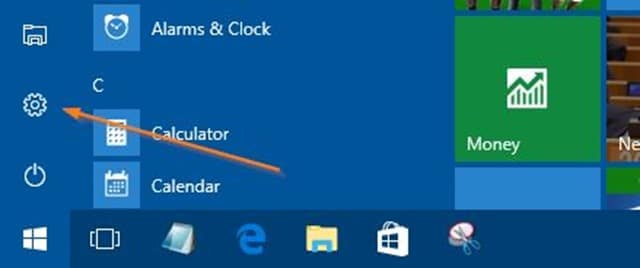
Stap 3: klik op Update \u0026 amp; beveiligingspictogram . Klik op Herstel .
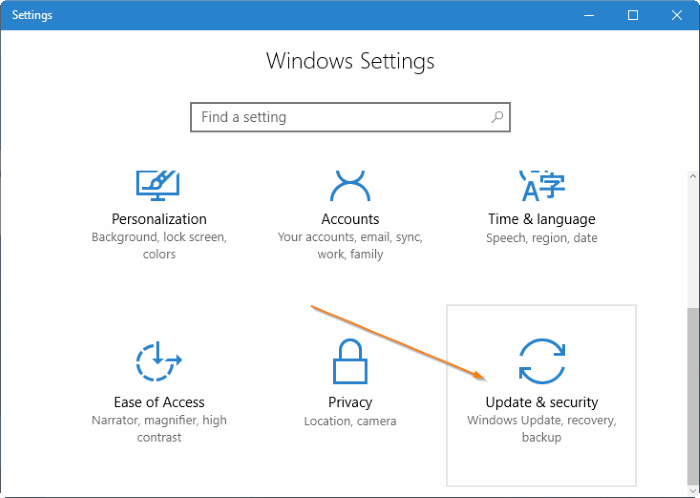
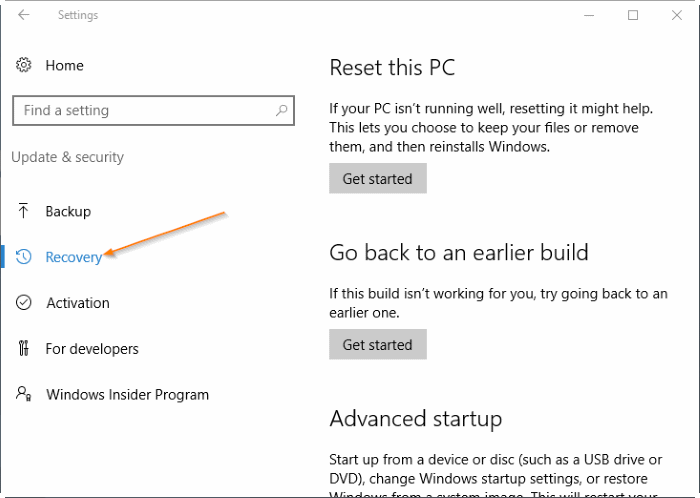
Stap 4: onder het gedeelte Geavanceerd opstarten klikt u op de knop Nu opnieuw opstarten om uw pc opnieuw op te starten.
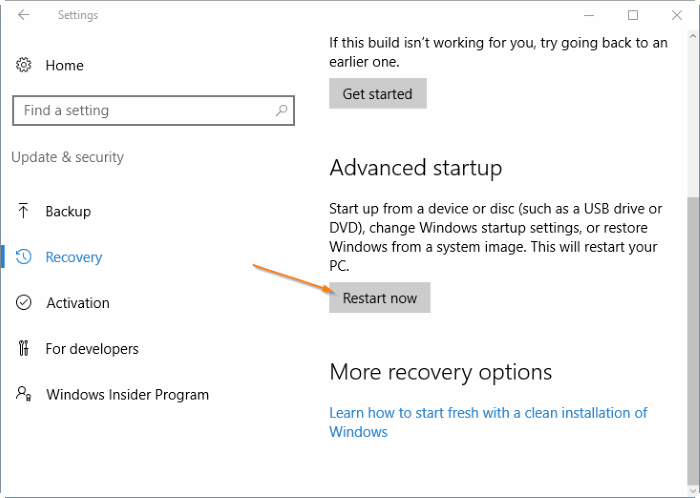
Stap 5: wanneer u het scherm Kies een optie ziet, klikt u op Problemen oplossen om het scherm Problemen oplossen te openen.
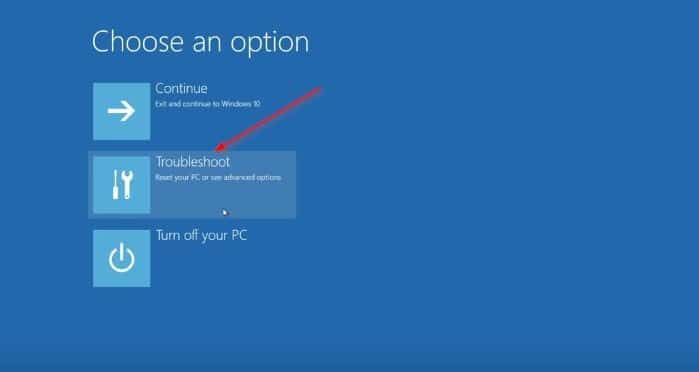
Stap 6: klik in het scherm Problemen oplossen op Geavanceerde opties om naar hetzelfde scherm te navigeren.
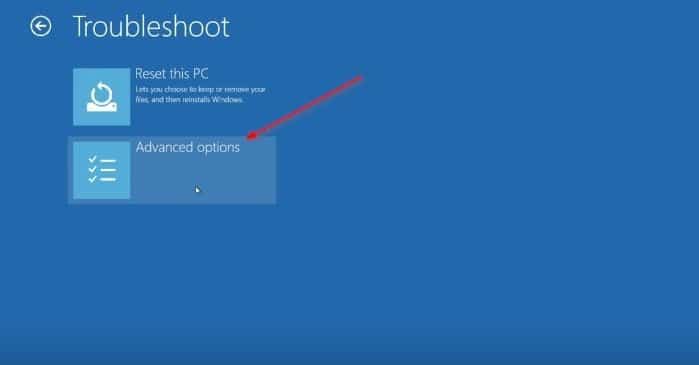
Stap 7: wanneer u het scherm Geavanceerde opties ziet, klikt u op UEFI Firmware-instellingen . Merk op dat de optie UEFI Firmware-instellingen niet wordt weergegeven als uw pc UEFI niet ondersteunt.
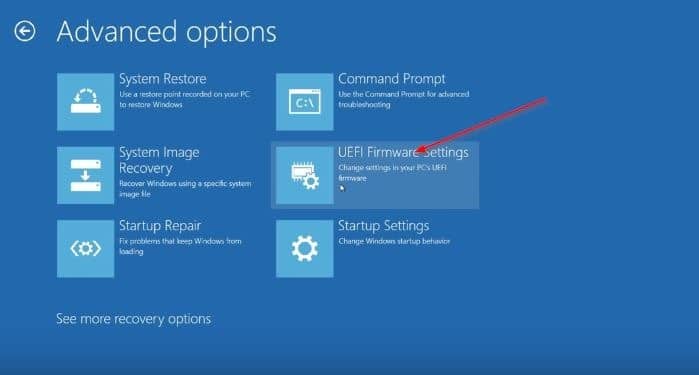
Stap 8: Tot slot, wanneer u het scherm UEFI Firmware-instellingen ziet met het bericht 'Opnieuw opstarten om UEFI-firmware-instellingen te wijzigen', klikt u op de knop Opnieuw opstarten om uw pc opnieuw op te starten en ga naar de UEFI-firmware-instellingen.
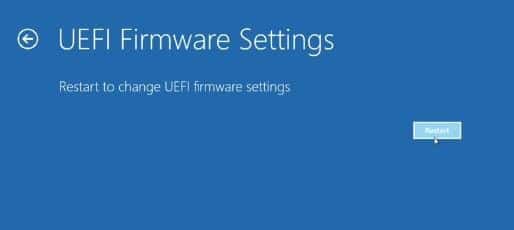
Methode 2 van 3
Gebruik de opdrachtprompt om toegang te krijgen tot UEFI-instellingen vanuit Windows 10
Als de app Instellingen om de een of andere reden niet wordt geopend, kunt u de opdrachtprompt gebruiken om toegang te krijgen tot de UEFI-instellingen. Hier is hoe je dat doet.
Stap 1: typ CMD in het Start / taakbalk-zoekveld, klik met de rechtermuisknop op de opdrachtprompt en klik vervolgens op Als administrator uitvoeren. Als u de prompt Gebruikersaccountbeheer ziet, klikt u op de knop Ja.
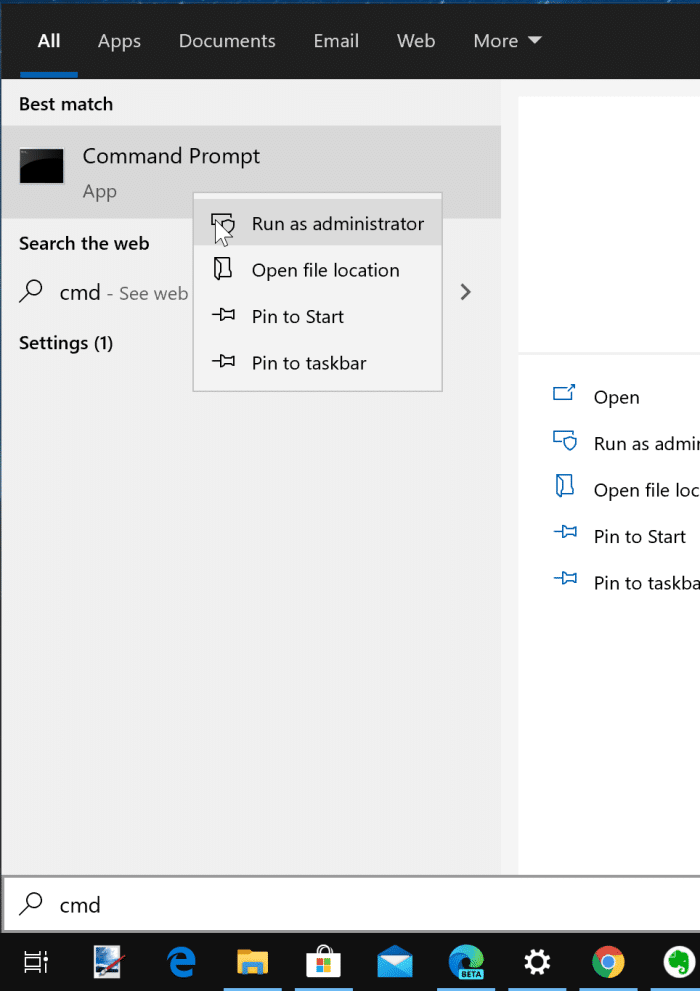
Stap 2: Typ in het opdrachtpromptvenster de volgende opdracht en druk vervolgens op de Enter-toets.
shutdown.exe / r / o
Vergeet na het typen van de opdracht niet op de Enter -toets te drukken.
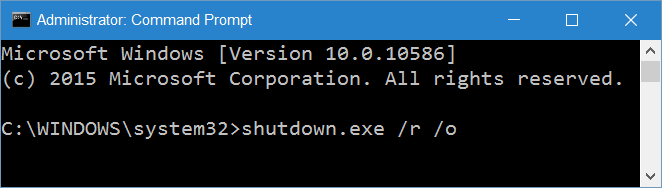
U ziet het bericht 'U staat op het punt om afgemeld te worden'. Uw pc zal binnen een minuut opnieuw opstarten.
Stap 3: zodra uw pc opnieuw is opgestart, volgt u de instructies die worden vermeld in Stap 5, Stap 6, Stap 7 en Stap 8 van Methode 1 om toegang te krijgen tot UEFI-instellingen.
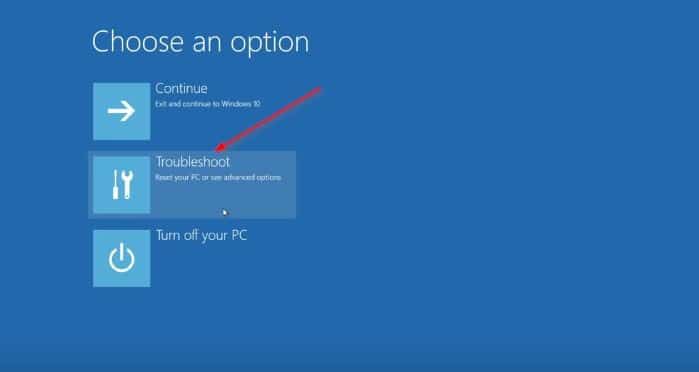
Methode 3 van 3
Een andere manier om toegang te krijgen tot UEFI-instellingen vanuit Windows 10
Stap 1: open het menu Start. Klik op de aan / uit-knop , houd de Shift -toets ingedrukt en klik vervolgens op de knop Opnieuw opstarten .
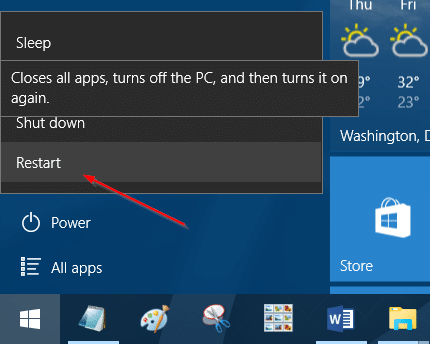
Stap 2: zodra uw pc opnieuw is opgestart en u zich op het scherm Kies een optie bevindt, volgt u de instructies die worden vermeld in Stap 5 , Stap 6 , Stap 7 en Stap 8 van Methode 1 (scroll omhoog om te zien).

